ショートビデオのプラットフォームは、かつてないほど急速に普及している。動画のクオリティを高めるために、動画編集アプリとして有名で影響力のあるInShotを使って、動画撮影中にBGMを追加して楽しむ人が増えています。InShotが提供する無料のVlog音楽以外にも、自分の声や、1億曲の楽曲を持つストリーミングプラットフォーム最大手のSpotifyなどの音楽サービスからダウンロードしたローカルミュージックをInShot動画に転送することもできる。とはいえ、SpotifyからInShotに音楽をインポートする方法なんてわからないですよね?
幸いなことに、InShotでSpotifyを使う方法について、ほぼすべて紹介します。さっそく、一緒に調べてみましょう!
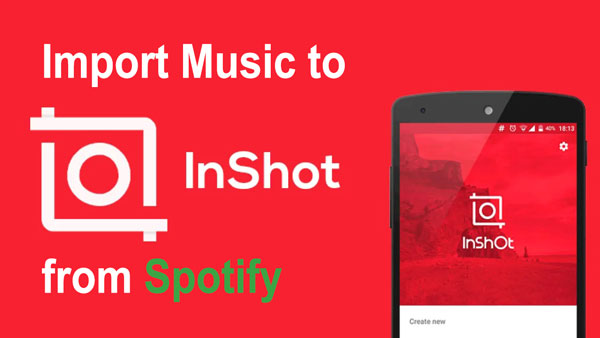
第1部分 SpotifyからInShotに音楽を取り込む方法 — 必要なツール
InShotは、YouTube、Instagram、TikTokなどのソーシャルアプリでビデオを共有する簡単な方法を提供する。しかし、残念なことに、SpotifyとInShotビデオエディタは、SpotifyのDRM保護のため、まだ統合されていない。
Spotify Premiumサブスクリプションでオフラインリスニング用にSpotifyの音楽をダウンロードしても、SpotifyのダウンロードはすべてOGG Vorbisフォーマットで暗号化されており、Spotifyアプリ内でしか読めない。そのため、AndroidやiOSアプリのInShotビデオ編集アプリにSpotifyの音楽を直接追加することはできません。ありがたいことに、InShotにはMusic and Sound Effectsオプションが用意されており、ユーザーはビデオプロジェクトのためにInShotに音楽を追加することができる。また、InShotは以下のフォーマットに完全対応している:
| 対応画像形式 | PNG, WebP, JPEG, BMP, GIF |
| 対応音声形式 | MP3, WAV, M4A, AAC |
| 対応動画形式 | MP4, MOV, 3GP |
サードパーティのSpotify変換ツールを使って、Spotifyの音楽をダウンロードし、InShotアプリでサポートされているMP3やその他の一般的なオーディオフォーマットに変換するだけです。この場合、BGMを作るためにSpotifyからInShotに音楽をインポートすることは問題ありません。
市場には様々なSpotify音楽ダウンローダーやコンバーターがあります。しかし、より良い音質を求めるなら、AudFree Spotify Music Converterが最適です。このフル機能のプログラムは、音質を損なうことなく、5倍のスピードでSpotify音楽をダウンロードし、変換することができます。MP3、AAC、WAV、FLAC、M4A、M4Bなど6つの出力形式をサポートします。
それに、SpotifyからInShotに無料の音楽を提供することもサポートします。Spotifyプレミアムアカウントは必要なく、ダウンロードされたSpotify音楽を入手し、簡単に永久保存することができます。また、このスマートなガジェットは個人使用のために合法的かつ安全にSpotifyからDRM制限を解除することができます。そのため、Spotifyの曲をInShotのような他のプラットフォームに転送することができます。さらに、いつでも好きな時にSpotifyの音楽をオフラインですべてのデバイスとプレーヤーで聴くことができます。
InShot用のSpotify音楽をMP3にダウンロードする方法
サードパーティツールを紹介した後、そのツールを使ってSpotifyからInShotの音楽をMP3にダウンロードする方法を説明します。このセクションでは、私たちはあなたのための詳細なユーザーガイドを紹介します。AudFree Spotify Music ConverterはWindows版とMac版の両方で無料試用版を提供しています。このソフトをダウンロードしてパソコンにインストールした後、Spotifyデスクトップアプリがインストールされていることを確認してください。それでは早速、簡単なステップでSpotifyの音楽をMP3にダウンロードする方法を見てみましょう。
- ステップ 1SpotifyからAudFree Spotify Music Converterに音楽を取り込む

- コンピュータでAudFree Spotify Music Converterを起動してください。Spotifyアプリが自動的に起動します。InShotに追加したいSpotifyの曲を読み込むには2つの方法があります。Spotifyの音楽をメインインターフェイスにドラッグ&ドロップするか、SpotifyのリンクをAudFree Spotify Music Converterの検索ボックスにコピー&ペーストします。そして「+」ボタンをクリックします。
- ステップ 2InShotにSpotifyの出力形式を設定する

- Windowsユーザーの場合、AudKit Spotify Music Converterのメニューアイコンを選択して、「環境設定」>「変換」をクリックして、InShot用のSpotify出力形式を選択します。サンプルレート、ビットレート、オーディオチャンネルのような他のオーディオパラメータを定義することもできます。
- ステップ 3InShotのためにSpotifyの曲をダウンロードする

- 全ての設定が完了したら、いよいよSpotifyの音楽をダウンロードしてInShot対応のオーディオファイルに変換します。右下の「変換」ボタンをクリックしてください。5倍のスピードでSpotifyからコンピューターに音楽をダウンロードします。この方法で、Spotifyの音楽は数秒以内にダウンロードされます。最も重要なのは、Spotify音楽を使ってビデオ編集アプリでビデオを撮影することが無制限にできるようになったことです。
第2部分 iPhoneとAndroidでSpotifyからInShotに音楽をインポートする方法
それでは、SpotifyからiPhoneやAndroidのInShotに音楽を追加する方法をご紹介しましょう。始める前に、USBケーブルまたはEメールでダウンロードしたSpotifyの音楽をAndroidまたはiPhoneに同期する必要があります。iOS/AndroidデバイスにInShotアプリがインストールされていることを確認してください。モバイルデバイスにダウンロードした後、SpotifyからInShotビデオエディターアプリに音楽をインポートする方法について、以下のステップに従ってください。Spotifyの音楽をInShotビデオエディタアプリにインポートする際、iPhoneでもAndroidでも同じような手順を使います。ここではiOSデバイスをディスプレイとして使用します。
iPhone/AndroidでSpotifyからInShotに音楽を追加する方法
ステップ 1. InShotアプリを開き、「Video」>「New」をクリックして新しいビデオプロジェクトを作成します。撮影したビデオを選択します。「Music」をタップします。
ステップ 2. 下のタイムラインをSpotifyの音楽を入れたい場所にドラッグします。そして「トラック」ボタンをタップします。
ステップ 3. 「Imported music」を選択する。
ステップ 4. 「Files」を選択し、Spotifyから変換したオーディオをInShotに追加する。(iPhoneユーザーは「AirDrop」を選択して、MacからiPhoneにSpotify音楽ファイルを同期することもできます。)
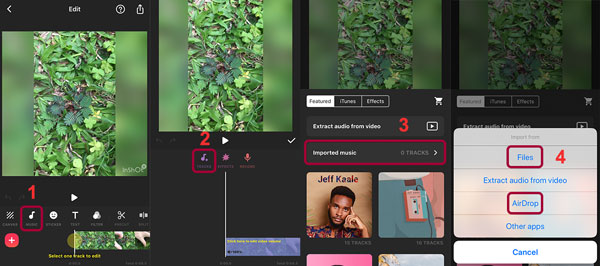
第3部分 InShotでSpotifyを使う方法
SpotifyからInShot動画に音楽を追加する方法を知ったら、InShotでSpotifyの音楽を使用する方法や他のプロのヒントについて新しい研究に着手することができます。例えば、InShotを通じてSpotifyの音楽をTikTokやInstagramにBGMとして追加したり、InShot動画でSpotifyの音楽をトリミングしたりなど。
InShotでSpotifyの音楽をTikTokやInstagramにBGMとして追加する: InShotで「Video」をクリックし、新しいInstagramストーリーを作成するか、TikTokビデオを追加します。また、TikTokビデオを録画したり、Instagramのストーリーに画像を選択することもできます。次に、InstagramまたはTikTokの比率を選択し、編集プロセスを開始します。「Music」をタップすると、Spotifyの曲をTikTokやInstagramの動画に追加できます。そして、「Save」>「Share to TikTok」または「Share to Instagram」をクリックすることで、TikTokまたはInstagramに動画を共有することができます。
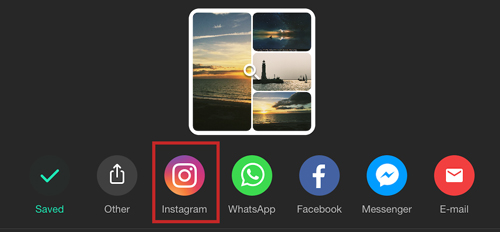
InShotでSpotifyミュージックをトリミング: InShot動画内のSpotify音楽から削除したい部分をトリミングするには、「Trim」ボタンをタップするだけです。トリミング中に、Spotify音楽のタイムライン上のスライダーを調整し、チェックマークを選択することで、保存したい部分を選択することができます。
InShotでSpotify音楽を分割する: InshotのSpotify音楽を分割するには、「Split」ボタンをタップするだけです。そして分割中に、Spotify音楽のタイムライン上で分割したいバーを移動し、チェックマークを選択します。
第4部分 InShotとSpotifyに関するその他のFAQ
質問1:InShotはPCとMacに対応していますか?
はい、InShotはPCとMacでご利用いただけます。Google Play、Apple Store、AppGalleryからエディターアプリをダウンロードできます。
質問2:Spotify Musicが使える動画編集アプリは他にありますか?
もちろん、CapcutもSpotifyの音楽をBGMとして追加できる動画編集アプリです。
質問3:著作権フリーの音楽をInShotに追加するには?
Spotifyの音楽をInShotに転送する方法は、上記の通りです。
第5部分 結論
以上、SpotifyからInShotに音楽をインポートする方法についてでした。簡単でしょう?今すぐInShotビデオ編集アプリで自分のビデオを撮影してみませんか?Spotifyは1億曲以上の楽曲を提供しており、InShot動画のBGMに設定することができます。AudFree Spotify Music Converterを使えば、合法的かつ安全にSpotifyのDRM制限を解除できます。Spotifyからお気に入りの音楽をInShotに追加することがより簡単になります。また、Spotifyの音楽を複数のプラットフォーム、デバイス、プレーヤーに追加し、オフラインで永遠に聴くことができます。今すぐSpotifyの大ヒット音楽でInShotビデオを作成しましょう!
2023年07月06日 2:40 PM
投稿者:Charles Davis - Spotifyのコツ


















